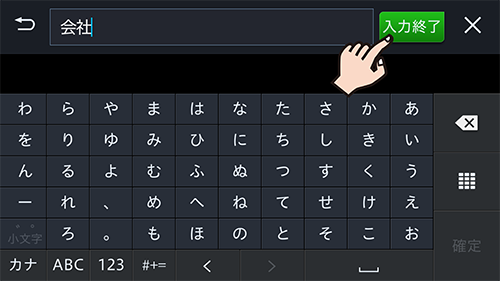新しい名称は40文字以内で入力してください。
1
 ボタンを押し、HOME画面を表示します
ボタンを押し、HOME画面を表示します
2NAVI MENU 1(ナビメニュー1)画面を表示します
「おすすめモード」の場合は画面を左へ1回フリックします。
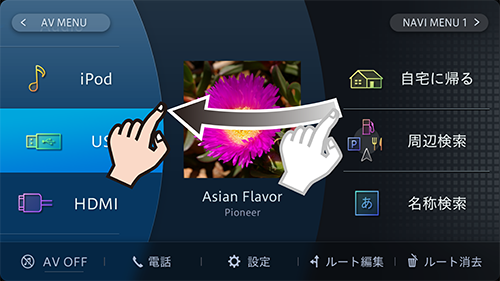
「カンタンモード」の場合は行き先を探すにタッチします。
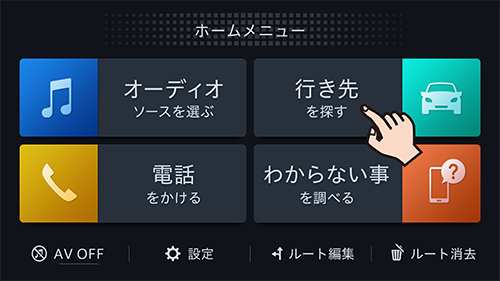
3 登録地にタッチします
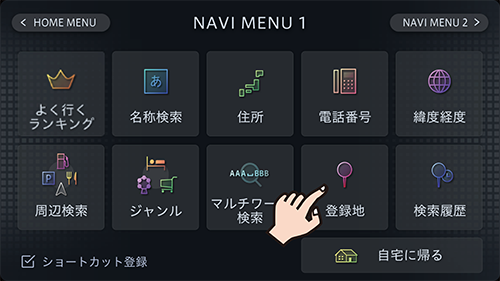
4 編集➡登録地編集にタッチします
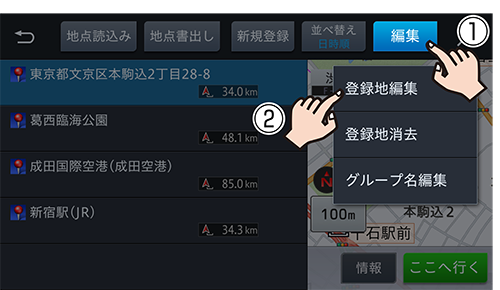
5名称を編集したい登録地にタッチし、決定にタッチします
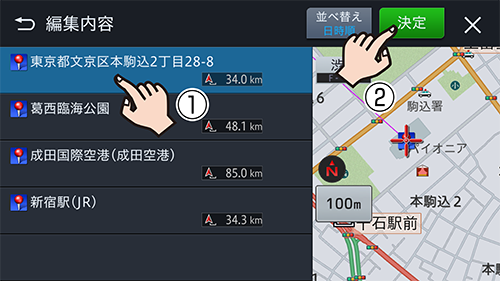
すでに選択中の登録地にタッチすると、手順6の画面に変わります。
6 名称 にタッチします
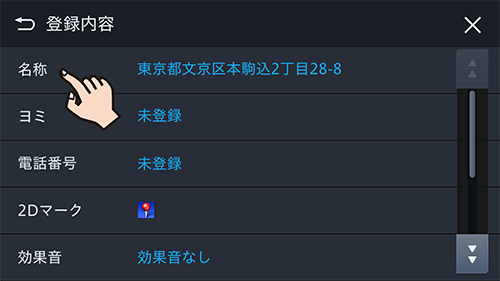
7名称を入力し、入力終了にタッチします